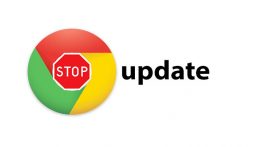چگونه باس “Bass” را در ویندوز 10 و 11 تنظیم کنیم؟

برای کسانی از شما که صدای ضعیف را دوست ندارید و یا علاقه مند به ایجاد طنین در موسیقی های خود هستید، مطمئناً مهم است که بتوانید باس را در دستگاه ویندوز خود تنظیم کنید. در این مقاله قصد داریم با استفاده از تنظیمات خاص مراحل انجام این کار را به شما آموزش دهیم. توجه داشته باشید کهروش های این مقاله در ویندوز های 10 و 11 قابل اجرا است و به راحتی می توانید بدون داشتن دانش قبلی این داده ها را تنظیم کنید، با ما در ادامه همراه باشید.
نحوه تنظیم بیس در ویندوز
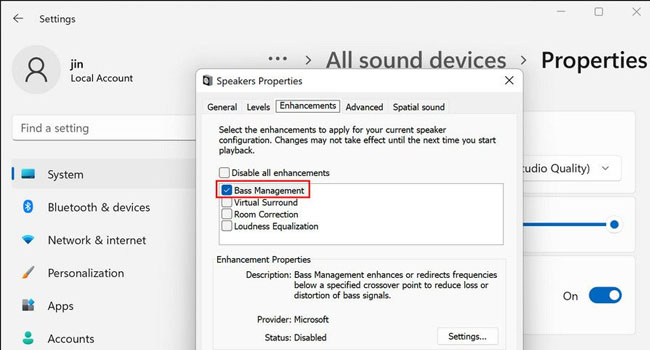
یکی از بهترین روش ها برای تنظیم بیس و دیگر ویژگی های پیشرفته صدا از طریق تنظیمات ویندوز است. این ویژگی ها تقریبا در تمامی نسخه های ویندوز قابل اجرا است با این حال طی چند سال اخیر مایکروسافت در ویندوز ابزار های پیشرفته تری را برای تنظیمات صدا در نظر گرفته است تا کاربران بتوانند به راحتی ویژگی های مورد نظر خود را در ویندوز اعمال کنند.
همانند نسخه های قبلی ویندوز، مایکروسافت یک بخش اختصاصی صدا را نیز در تنظیمات ویندوز 10 و 11 قرار داده است، ما در این مقاله روش های استفاده از این ویژگی را در ویندوز 11 مورد بررسی قرار داده ایم، با این حال شما می توانید در ویندوز 10 نیز تمام این ویژگی ها را اعمال کنید.
برای اعمال این ویژگی می توانید مراحل زیر را دنبال کنید:
- با استفاده از کلید های ترکیبی “Win + I” تنظیمات ویندوز را اجرا کنید.
- در بخش تنظیمات به قسمت System > Sound بروید.
- در بخش Output بر روی گزینه Speaker کلیک کنید.
- نوار لغزنده “Enhance audio” را روشن کنید.
- سپس بر روی گزینه Advdnced” در همان گزینه Enhance audio کلیک کنید و به بخش Enhancements بروید.
- تیک گزینه “Bass Management” را بزنید.
- در نهایت برای ذخیره تغییرات بر روی گزینه Apply و سپس Ok کلیک کنید.
با استفاده از این ویژگی باس رایانه شما افزایش پیدا می کند. با این حال اگر در آینده از ویژگی منصرف شدید تنها کافی است گزینه Bass Management را غیر فعال کنید و یا به طور کلی نوار لغزنده Enhance Audio را خاموش کنید.
نحوه تنظیم باس در ویندوز با استفاده از ابزار کنترل پنل
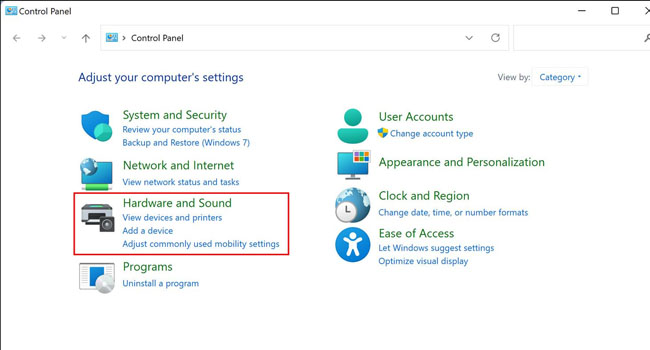
روش دیگری که در این مقاله توضیح خواهیم داد از طریق ابزار کنترل پنل می باشد که به طور کلی نتیجه آن همانند روشی است که در بالا توضیح داده ایم، با این تفاوت که اجرای مراحل آن کمی متفاوت است.
در ادامه می توانید نحوه استفاده از کنترل پنل برای تنظیم باس را مطالعه نمایید:
- در بخش جستجوی ویندوز عبارت “Control Panel” را تایپ نمایید و سپس برنامه مورد نظر را اجرا نمایید.
- پس از اجرای برنامه، بر روی گزینه “Hardware and Sound” کلیک کنید.
- به بخش Sound رفته و سپس بر روی گزینه Manage audio devices کلیک کنید.
- به تب Playback بروید، منبع صوتی مورد نظر خود را انتخاب کنید و در نهایت بر روی گزینه Properties کلیک نمایید.
- اکنون پس از اجرای پنجره جدید به تب Enhancements بروید و سپس بر اساس ترجیحات خود تیک Bass Management علامت بزنید و یا آن را بردارید.
- در نهایت برای ذخیره تغییرات ابتدا بر روی گزینه Apply و سپس Ok کلیک نمایید.
نحوه تنظیم باس در ویندوز مدیا پلیر
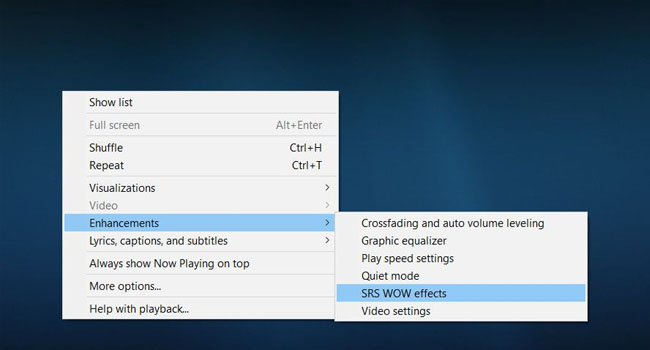
اگر شما نیز از برنامه ویندوز مدیا پلیر برای پخش فایل های صوتی و تصویری خود استفاده می کنید. می توانید تنظیمات باس را به طور خاص در آن تنظیم کنید. این روش برای کسانی از شما که از برنامه ویندوز مدیا پلیر به عنوان پخش کننده پیشفرض خود استفاده می کنند ایده آل به نظر می رسد.
در ادامه می توانید نحوه تنظیم باس در برنامه ویندوز مدیا پلیر را مطالعه نمایید:
- برنامه ویندوز مدیا پلیر را اجرا کرده، و در هر نقطه از صفحه کلیک راست نمایید.
- گزینه Enhancements > SRS WOW effects را انتخاب نمایید.
- در نهایت گزینه TruBass را روشن کنید و بررسی کنید که باس مطابق با نیاز شما تنظیم شده است یا خیر.
نصب درایور های مورد نیاز
درایور های نصب شده در رایانه، به شما این امکان را می دهد که بتوانید به راحتی یک پل ارتباطی بین ویندوز و سخت افزار داشته باشید. از این رو همواره توصیه می کنیم برای انیکه سخت افزار ها به درستی عمل کنند، درایور های مربوط به آنها را از وب سایت سازنده دریافت نمایید.
می توانید این کار را با مراجعه به وبسایت سازنده، جستجوی آخرین نسخه درایور (برای مثال، جستجوی کارت صدا) و دانلود آن مطابق با نسخه ویندوز خود (32 بیتی یا 64 بیتی) انجام دهید.
کلام آخر
روش های ذکر شده در مقاله به شما کمک می کند باس “Bass” دستگاه ویندوز خود را در عرض چند دقیقه تنظیم کنید و آن را بهبود ببخشید. از این رو توصیه می کنیم برای دریافت صدای بهتر از ویدیو و موسیقی های خود تنظیمات بالا را مورد بررسی قرار دهید.